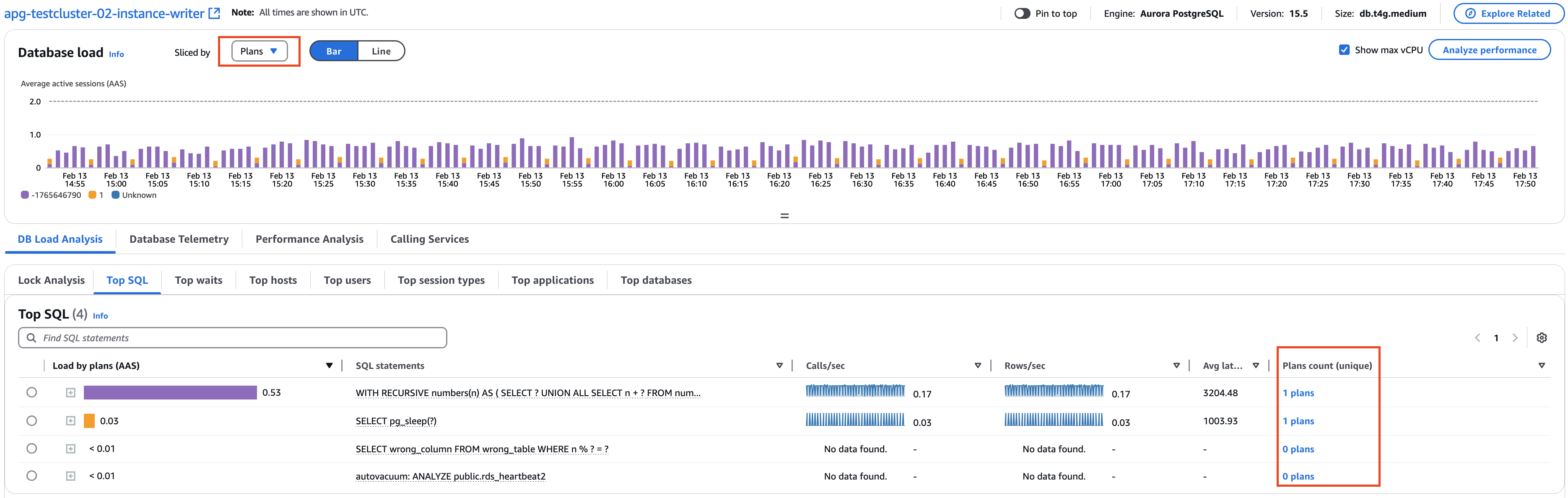Analyse des plans d’exécution avec CloudWatch Database Insights
Vous pouvez analyser les plans d’exécution pour les bases de données Amazon Aurora PostgreSQL, RDS for Microsoft SQL Server et Amazon RDS for Oracle à l’aide des méthodes suivantes.
Menu déroulant Tranché par : sélectionnez la dimension Plans dans le graphique Charge de base de données pour voir comment différents plans contribuent à la charge de base de données au fil du temps.
Onglet SQL fréquemment utilisé : sélectionnez Analyse de la charge de base de données, puis l’onglet SQL fréquemment utilisé pour afficher le nombre de plans pour chaque requête de synthèse.
Pour analyser les plans d’exécution d’une requête de synthèse, sélectionnez la requête, puis l’onglet Plans. Pour plus d'informations, voir la procédure suivante.
Prérequis
Pour analyser les plans d’exécution, vous devez utiliser le mode avancé de Database Insights. Pour plus d’informations sur l’activation du mode avancé, consultez Activation du mode avancé de Database Insights pour Amazon Aurora et Activation du mode avancé de Database Insights pour Amazon Relational Database Service.
Si vous utilisez Aurora PostgreSQL, vous devez également remplir les conditions préalables suivantes :
Votre instance de base de données doit utiliser Aurora PostgreSQL version 14.10, 15.5 ou ultérieure. Pour plus d’informations sur la mise à niveau de votre cluster de base de données Aurora PostgreSQL, consultez Mettre à niveau des clusters de base de données Amazon Aurora PostgreSQL dans le Guide de l’utilisateur Amazon Aurora.
Vous devez configurer votre cluster de base de données pour analyser les plans d’exécution en définissant le paramètre
aurora_compute_plan_idsuronavec l’une des options suivantes.Création d’un groupe de paramètres de base de données dans Amazon Aurora dans le Guide de l’utilisateur Amazon Aurora
Modification des paramètres d’un groupe de paramètres de base de données dans Amazon Aurora dans le Guide de l’utilisateur Amazon Aurora
Analyser les plans d’exécution
Pour analyser les plans d’exécution, veuillez suivre la procédure suivante.
Pour analyser les plans d’exécution
Connectez-vous à AWS Management Console et ouvrez la console CloudWatch à l’adresse https://console.aws.amazon.com/cloudwatch/
. Choisissez Informations.
Choisissez Database Insights.
Sélectionnez la vue Instance de base de données.
Choisissez une instance de base de données.
Choisissez l'onglet Top SQL (Principaux éléments SQL). La colonne Nombre de plans indique le nombre de plans collectés pour chaque requête de synthèse.
(Facultatif) Si la colonne Nombre de plans n’apparaît pas, sélectionnez l’icône Paramètres dans le tableau SQL fréquemment utilisé pour personnaliser la visibilité et l’ordre des colonnes.
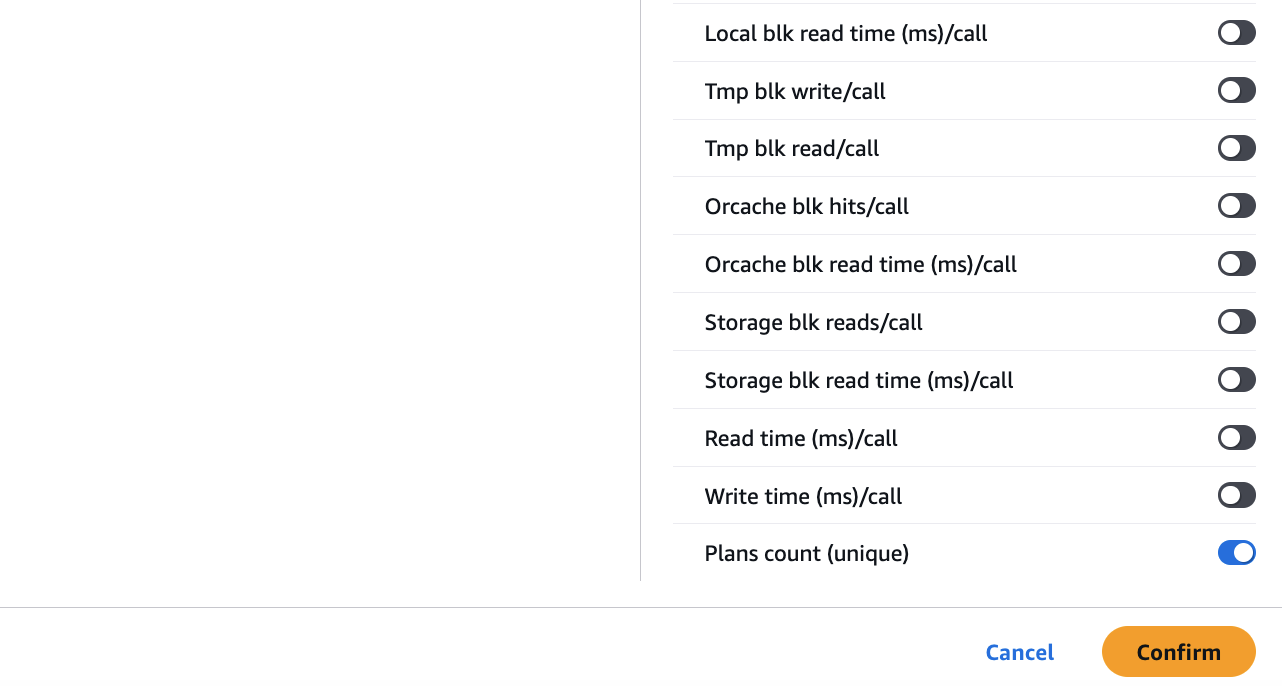
Sélectionnez une requête de synthèse pour la développer en ses instructions composantes.
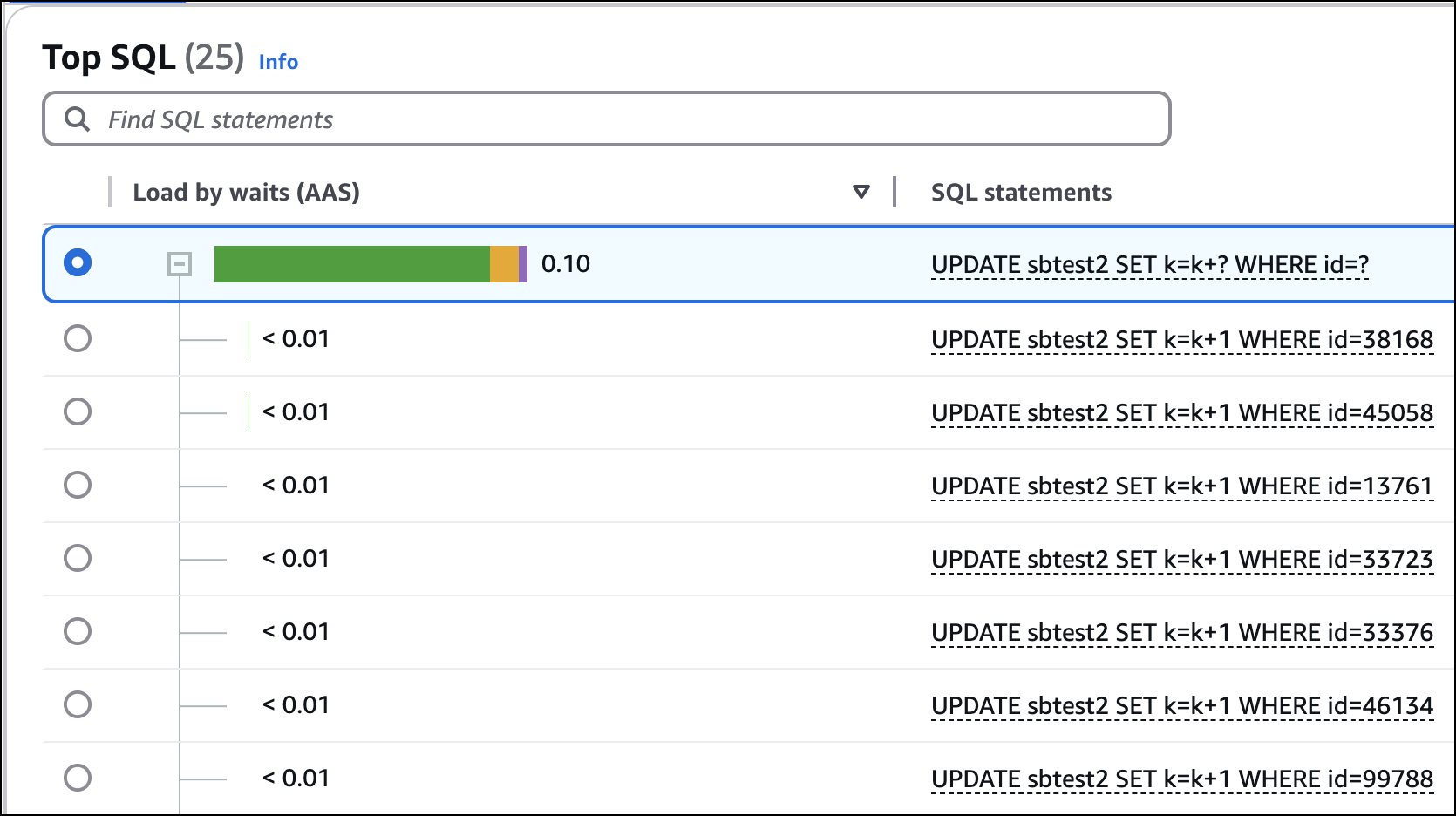
Faites défiler vers le bas et affichez le texte SQL. Sélectionnez ensuite l’onglet Plans.
Par défaut, CloudWatch affiche le plan d’exécution estimé. Pour Aurora PostgreSQL, pour afficher les plans d’exécution réels, activez le paramètre
aurora_stat_plans.with_analyzepour votre instance de base de données. Pour plus d’informations sur le paramètreaurora_stat_plans.with_analyze, consultez Surveillance des plans d’exécution des requêtes et de la mémoire maximale pour Aurora PostgreSQL dans le Guide de l’utilisateur Amazon Aurora.Pour comparer les plans d’une même requête de synthèse, sélectionnez deux Plans dans la liste Plans pour la requête de synthèse.
Vous pouvez afficher un ou deux plans pour une requête à la fois. Dans la capture d’écran suivante, les deux plans concernent Aurora PostgreSQL.
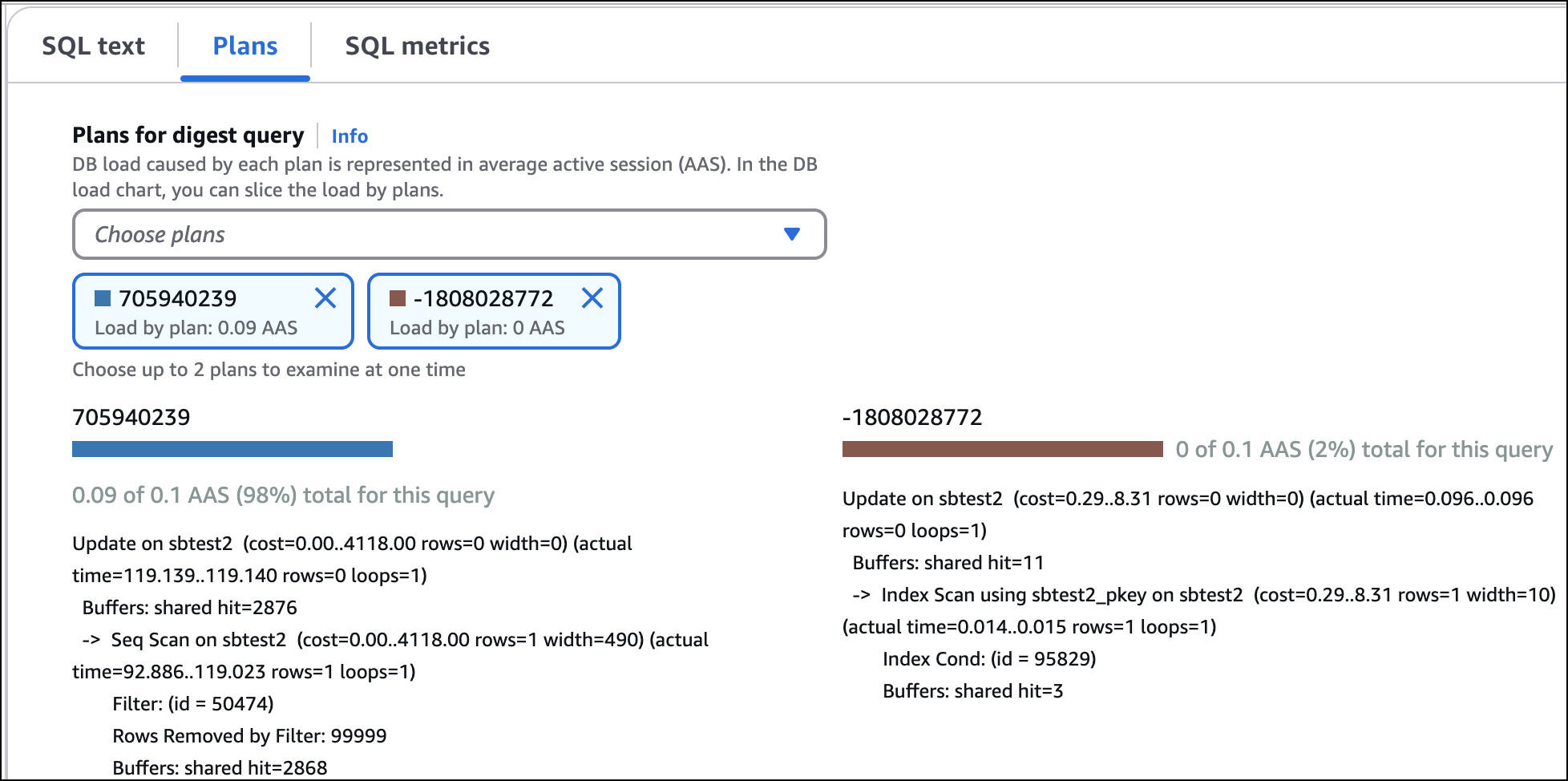
Vous pouvez également afficher la contribution de chaque plan à DBLoad au fil du temps en sélectionnant Plans dans le menu déroulant Trancher par du graphique DBLoad.